Ekspor produk Shopify, pesanan, dan data Shopify lainnya ke CSV/Excel dengan mudah
Diterbitkan: 2021-11-08Tidak ada keraguan bahwa data toko Anda adalah sumber utama untuk analisis bisnis dan landasan kesuksesan dan kemakmuran perusahaan. Dan karena semakin banyak pemilik bisnis memilih Shopify untuk membuat toko online mereka, ada kebutuhan yang meningkat akan alat yang efisien untuk mengekspor data Shopify.
Dalam artikel ini, kami mempelajari cara mengekspor produk Shopify, pesanan, pelanggan, dan data Shopify lainnya ke CSV/Excel tanpa kerumitan.
Mengapa Anda Membutuhkan Aplikasi Ekspor Data Shopify
Ada beberapa fitur bawaan untuk mengekspor data dari Shopify. Platform ini memungkinkan pengunduhan file nilai yang dipisahkan koma (CSV) Shopify dengan pesanan, pelanggan, atau produk Anda. Anda dapat mengakses fungsi ini langsung dari halaman terkait di bilah sisi admin.
Shopify menawarkan untuk mengekspor semua item atau item di halaman saat ini. Atau, Anda dapat menandai kotak centang dengan item yang Anda butuhkan dengan tangan. Ada juga filter yang dapat Anda gunakan untuk membuat pilihan Anda lebih akurat. Misalnya, dalam kategori Pesanan, Anda dapat memilih pesanan yang belum dibayar, pesanan yang dibuat pada tanggal tertentu, dll. Hal yang sama berlaku untuk kategori lainnya.
Namun, ada beberapa batasan. Anda dapat dengan mudah mengunduh file CSV dengan browser Anda jika berisi hingga satu halaman item. Jika Anda perlu mengekspor lebih dari itu, Anda akan dikirimi file CSV Anda melalui email. Pemilik toko juga akan mendapatkan salinannya.
Untuk mengedit file CSV, Anda memerlukan program spreadsheet. Jika tidak, Anda dapat melakukan tugas ini menggunakan editor teks.
Jadi, seperti yang Anda lihat, fitur-fiturnya cukup mudah digunakan dan jelas ketika Anda berurusan dengan sejumlah kecil produk, pelanggan, atau pesanan (hingga 50, yang merupakan satu halaman Shopify) atau ketika Anda tidak perlu memfilter data dengan kriteria tertentu.
Namun, ketika Anda perlu mengekspor ratusan dan ribuan item, dan terutama jika Anda ingin menganalisisnya di masa mendatang, prosesnya dapat berubah menjadi mimpi buruk. Dalam kasus terakhir, lebih baik mencari alat pihak ketiga yang sesuai. Mudah-mudahan, ada cukup banyak dari mereka di Shopify App Store.
Aplikasi Shopify pihak ketiga memungkinkan Anda mengekspor hanya data yang Anda butuhkan dan dalam jumlah yang diperlukan dengan mudah. Dengan fungsionalitas yang diperluas itu, pemilik toko dapat, misalnya, mengekspor alamat email pelanggan baru-baru ini dan memasukkannya ke dalam pemasaran email untuk mendorong penjualan, dan pakar pemasaran dapat melakukan segmentasi pelanggan untuk membuat lebih banyak penawaran berorientasi klien.
Dengan alat tersebut, Anda juga dapat memilih format di mana Anda ingin menerima data atau memilih untuk mengekspor data langsung ke penyimpanan Google Drive.
Cara Menemukan Aplikasi Terbaik Untuk Mengekspor Produk Shopify Dan Data Shopify Lainnya
Seperti yang telah kami sebutkan, ada banyak aplikasi Shopify ekspor data yang sesuai yang tersedia di Shopify App Store. Mereka bervariasi berdasarkan fungsi dan harganya. Untuk mendapatkan yang paling sesuai dengan kebutuhan Anda, cukup masukkan Ekspor Data di kotak pencarian dan gunakan filter untuk mempersempit pencarian jika diperlukan.
Jika Anda bertanya kepada kami, kami memilih Eksportir — Ekspor Data yang dikembangkan oleh Alpha Serve, karena selain opsi ekspor data Shopify yang luas, ia memiliki paket gratis. Ini berarti Anda bisa mendapatkan laporan tanpa batas dan penjadwal ekspor bulanan tanpa biaya. Namun, ekspor dibatasi hingga 50 baris per ekspor, dan hanya hingga 3 file ekspor yang dapat disimpan di Eksportir.
Aplikasi ini berperingkat tinggi (memiliki 5 bintang di Shopify App Store) dan setara dengan alat serupa dalam hal fungsionalitas. Kami menyukai Eksportir — Ekspor Data memungkinkan Anda mengekspor tidak hanya data dari kategori produk, pelanggan, dan pesanan, tetapi juga menyertakan bidang di segmen utama lainnya seperti item inventaris, varian produk, pesanan konsep, transaksi tender, rekening bank, perselisihan , pembayaran, dan koleksi.
Anda juga dapat menerapkan berbagai filter atau memilih bidang tertentu di dalam grup data untuk membuat pemilihan lebih tepat. Manfaat lain dari alat ini adalah tidak hanya mendukung ekspor CSV Shopify tetapi juga memungkinkan untuk mengunduh file Excel atau mengunggah laporan Anda langsung ke penyimpanan Google Drive Anda.
Pengaturan Ekspor Data Shopify: Ekspor Produk Shopify Dalam 3 Langkah Mudah
Jadi mari kita lihat bagaimana Eksportir — Ekspor Data benar-benar bekerja. Pertama, kami telah mengunduh dan menginstal aplikasi di toko Shopify. Ingat, Anda harus memiliki hak yang relevan untuk dapat melakukan ini. Prosesnya cukup mudah. Yang Anda butuhkan hanyalah menemukan Eksportir — Ekspor Data di toko aplikasi Shopify dan klik tombol Tambah aplikasi.
Setelah Anda membaca dan menerima persyaratan di halaman Konfirmasi, aplikasi akan otomatis terinstal di toko Shopify Anda. Jadi, setelah tindakan satu menit ini, Anda siap untuk memulai ekspor data Shopify Anda.
Buat laporan ekspor data
Sejak awal dan kapan pun Anda ingin memulai ekspor baru dengan kriteria berbeda, Anda perlu membuat laporan baru. Untuk ini, Anda harus pergi ke halaman Laporan dan klik tombol Laporan Baru.
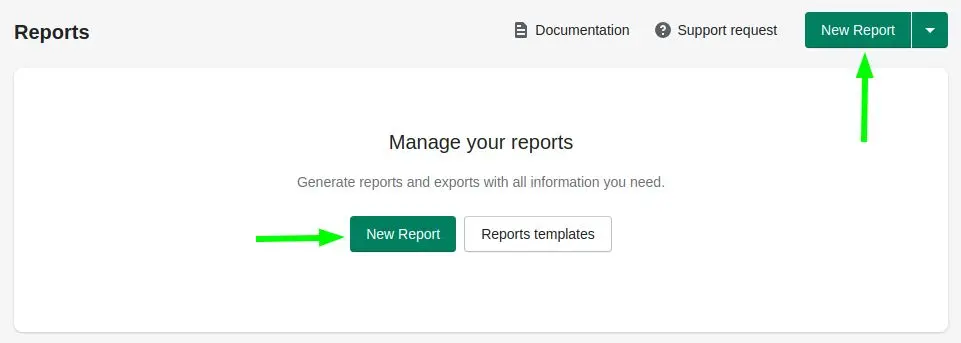
Anda akan melihat layar yang memungkinkan Anda untuk mengonfigurasi laporan sesuai dengan kebutuhan Anda. Pertama, Anda harus memilih tipe data untuk tab default. Seperti yang dikatakan sebelumnya, ini dapat berupa produk, pelanggan, pesanan, item inventaris, varian produk, pesanan konsep, transaksi tender, rekening bank, perselisihan, pembayaran, dan penagihan.
Di bagian Filter, Anda dapat menambahkan filter apa pun yang dapat menentukan data yang ingin Anda ekspor. Di bagian Kolom berikutnya, Anda bebas menyeret item seperti yang ingin Anda lihat di laporan. Dan, akhirnya, Anda dapat membuat pilihan Anda lebih tepat dengan mencentang bidang yang diperlukan di bagian Bidang.
Bagian Pengaturan mengharuskan Anda memasukkan beberapa detail biasa, seperti nama dan deskripsi. Di sini Anda juga dapat memilih format, di mana Anda akan mendapatkan laporan Shopify Anda, mengatur pemberitahuan email, memilih penyimpanan, dan, jika perlu, menjadwalkan tanggal dan waktu tertentu ketika data Anda harus siap.

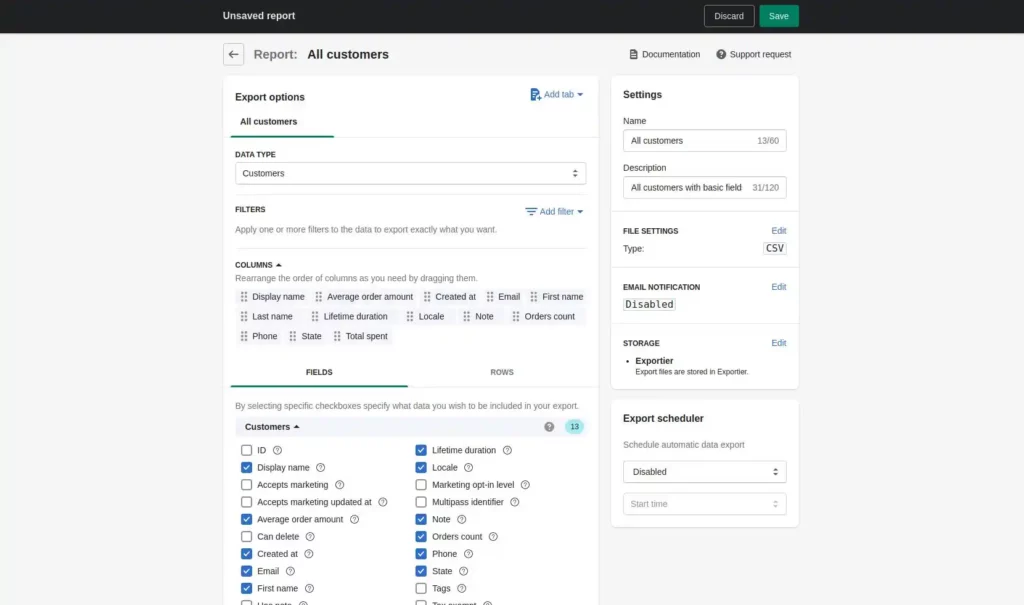
Ketika Anda setuju dengan parameter Anda, Anda cukup mengetuk tombol Simpan untuk melanjutkan. Jika Anda tidak yakin dan ingin memasukkan parameter lain, Anda dapat mengklik tombol Buang dan mulai dari awal.
Apa yang berguna, Anda dapat memasukkan sebanyak mungkin lembar dalam laporan Anda sesuai kebutuhan. Untuk melakukan ini, cukup klik tombol "Tambah tab".
Satu-satunya hal yang harus Anda ingat adalah bahwa tab bekerja dengan baik dengan laporan Excel. Dalam kasus file CSV, data dari setiap tab akan diwakili satu per satu.
Jalankan Ekspor Data Shopify
Semua laporan yang baru dibuat disimpan di halaman Laporan dan berstatus “Tidak Siap”. Ketika Anda ingin memulai persiapan laporan, Anda harus pergi ke sana dan klik tombol Jalankan. Saat file ekspor dihasilkan, statusnya berubah dari "Tertunda" menjadi "Sedang berlangsung".
Biasanya, dibutuhkan beberapa menit untuk menyiapkan laporan, namun jika Anda memiliki banyak data (yaitu ratusan item) untuk diekspor, seluruh proses mungkin memakan waktu lebih lama, hingga beberapa jam. Jadi, mungkin lebih baik menjadwalkan persiapan laporan jika Anda perlu mengekspor data dalam jumlah besar dari Shopify.
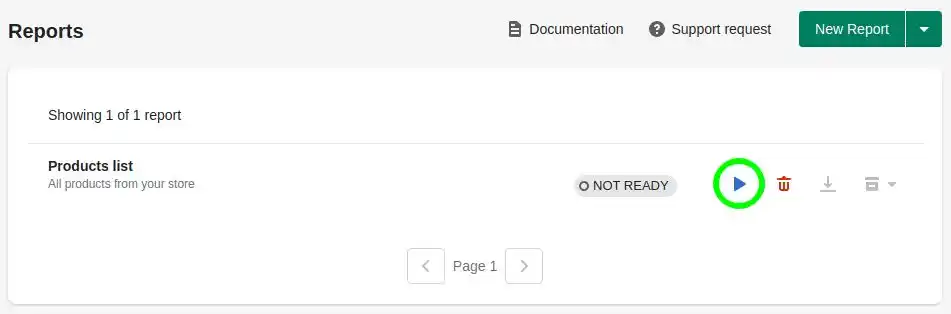
Unduh Laporan Data Shopify
Ketika status berubah menjadi "Siap", itu berarti file sudah siap dan Anda dapat mengunduhnya dengan mengklik tindakan Unduh.
Atau, Anda dapat mengunduh file ekspor dari menu Riwayat ekspor yang berisi tautan ke ekspor Anda saat ini dan yang dibuat sebelumnya.
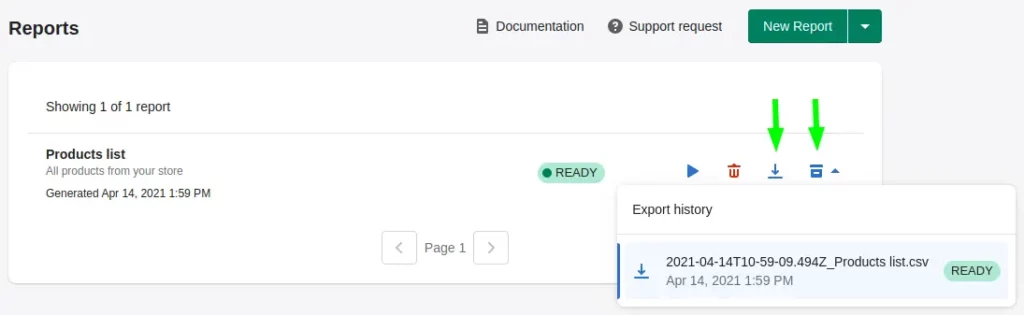
Jadi, seperti yang Anda lihat, seluruh prosesnya cukup mudah, pada dasarnya hanya membutuhkan 3 langkah.
Manfaat Ekspor Data Ekspor
Saat bekerja dengan Eksportir — Ekspor Data, kami juga memperhatikan beberapa fitur berguna lainnya yang dapat sangat menyederhanakan kehidupan pemilik bisnis.
1. Ragam Laporan yang Tersedia
Karena banyaknya opsi pemfilteran, Eksportir — Ekspor Data memungkinkan Anda mengekspor laporan apa pun dari Shopify, baik itu laporan penjualan, laporan keuangan, termasuk laporan pajak, laporan pembayaran, laporan inventaris, atau laporan pemenuhan pesanan semudah ABC.
2. Template Laporan Siap
Jika Anda memerlukan ekspor data berulang, Anda dapat membuat template laporan sendiri atau menggunakan yang sudah ada. Template siap pakai dikembangkan oleh pakar industri dan mencakup praktik e-niaga terbaik untuk analitik data.
Untuk membuat laporan baru dengan template, Anda perlu mengklik tombol Buat laporan pada template pilihan Anda. Dimungkinkan untuk mengonfigurasi template sesuai dengan kebutuhan bisnis Anda.
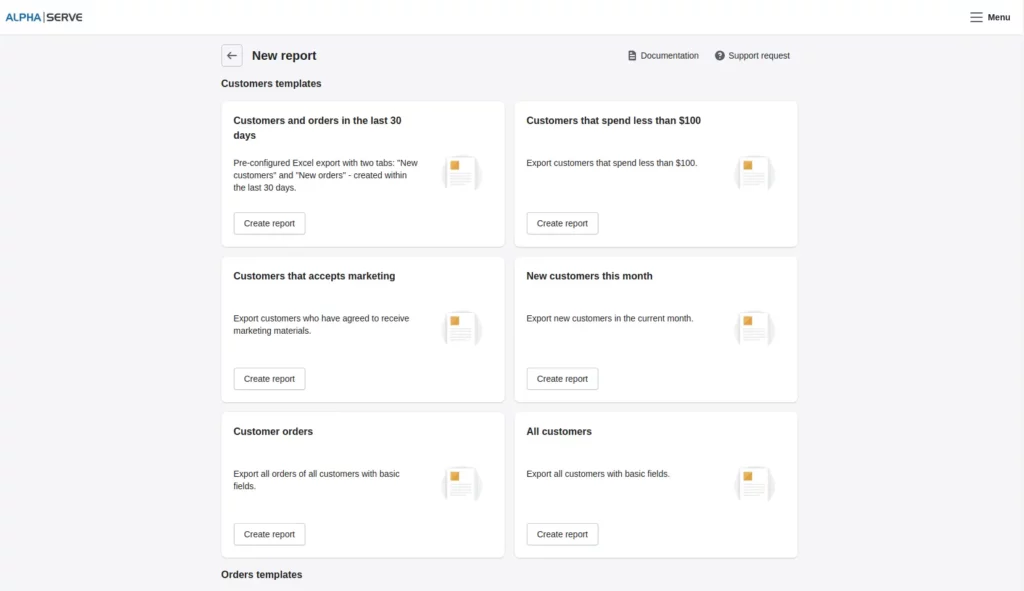
3. Dukungan Google Drive Dan FTP
Aplikasi ini juga memiliki integrasi Google Drive, yang berarti Anda dapat mengunggah laporan Shopify ke penyimpanan Google Drive Anda dan mengaksesnya kapan pun dan di mana pun Anda mau. Dengan cara yang sama, Anda dapat mengunggah laporan Shopify ke server FTP. Kedua fungsi dapat diaktifkan dengan mengonfigurasi integrasi Google Drive dan FTP di pengaturan penyimpanan aplikasi.
4. Ekspor Data Terjadwal
Dengan Eksportir — Ekspor Data, Anda juga dapat menjadwalkan ekspor dan mengatur parameter waktu dan tanggal untuk persiapan data. Anda dapat menjadwalkan ekspor data berkala untuk setiap laporan Anda dengan memilih waktu mulai dan periode berulang yang diperlukan. Penjadwal memungkinkan menerima laporan harian, mingguan, atau bulanan.
5. Pemberitahuan Email
Jika Anda perlu melakukan tindakan apa pun saat laporan sudah siap, Anda dapat memilih untuk mendapatkan notifikasi email. Mereka diaktifkan secara default, namun, Anda dapat mengaktifkan dan menonaktifkannya saat menambahkan laporan baru atau pada waktu yang sesuai di bagian Pemberitahuan email di sisi kanan layar Ekspor. Anda juga dapat mengirim pemberitahuan ke alamat email yang berbeda dari alamat default.
Kata-kata Terakhir
Sudah menjadi fakta umum bahwa untuk mencapai kesuksesan ritel, menjadi lebih kompetitif, dan tumbuh, perusahaan harus lebih berpusat pada data. Ini mungkin tidak terjadi jika Anda mengandalkan tebakan daripada data toko dan analitik penjualan Anda. Sistematisasi dan pemrosesan data memberi Anda kesempatan untuk membuat keputusan yang lebih seimbang dan, sebagai hasilnya, membangun kepercayaan dan kredibilitas di antara pelanggan dan akhirnya mendapatkan keuntungan yang lebih tinggi.
Shopify adalah platform pilihan bagi banyak pengecer dan perusahaan kecil, namun, platform tersebut memiliki fitur ekspor bawaan yang sangat terbatas, yang menyulitkan untuk menyegmentasikan data dan bekerja dengan sejumlah besar item.
Oleh karena itu, untuk memanfaatkannya sebaik mungkin, sebaiknya gunakan aplikasi pihak ketiga. Mereka akan membantu mengelola item Anda selama ekspor dengan cara yang paling tepat untuk diproses lebih lanjut dan memberikan banyak opsi pemfilteran untuk memberi Anda kontrol lebih besar atas laporan Anda. Ada banyak alat semacam itu yang tersedia di Shopify App Store, yang berarti bahwa setiap pemilik toko dapat menemukan yang paling sesuai dengan kebutuhan bisnisnya.
Punya pemikiran tentang ini? Beri tahu kami di bawah di komentar atau bawa diskusi ke Twitter atau Facebook kami.
